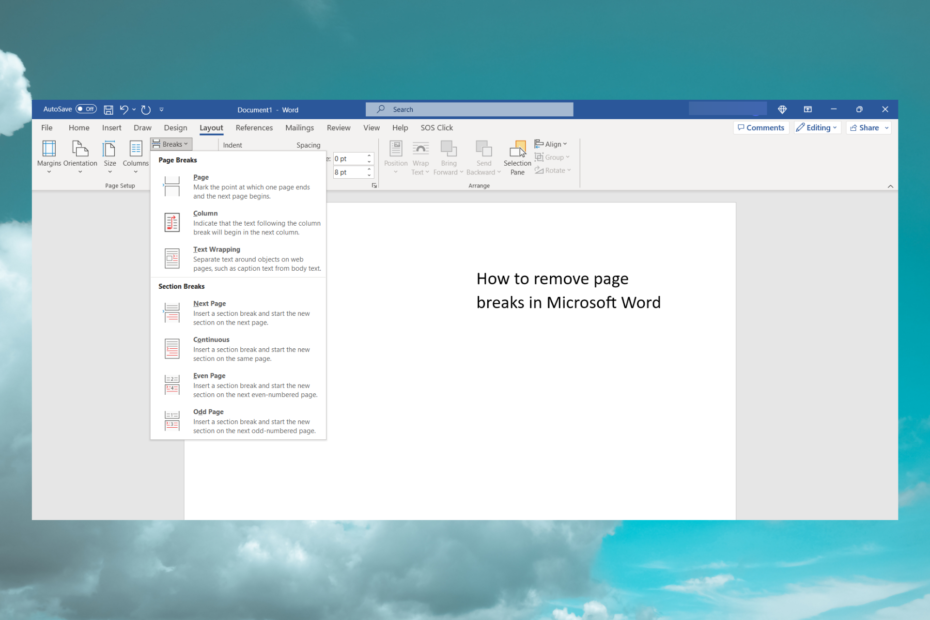Medan du arbetar på ditt Windows 10-system vill du att allt ska gå smidigt när du slutför ditt viktiga projekt. Men vad händer om något går fel med en app, programvara eller en fil? Din arbetshastighet avbryts och du slutar spendera mycket mer tid på att undersöka hur du löser problemet för att komma tillbaka till jobbet.
Detta kan vara frustrerande. En sådan irriterande instans är ”Word kan inte spara eller skapa den här filen”-Fel som uppstår när du försöker avsluta en Word-fil och vill spara det osparade dokumentet. Det dyker ständigt upp och förhindrar att du sparar dokumentet när du avslutar. Så, hur löser man det här felet? Låt oss ta reda på.
Metod: Genom App Data Location
Steg 1: Gå till Start knappen som finns längst ner till vänster på skrivbordet, på Aktivitetsfält. Högerklicka på den och välj Springa från snabbmenyn.

Steg 2: I Springa rutan, typ % appdata% \ Microsoft i sökfältet och slå OK.
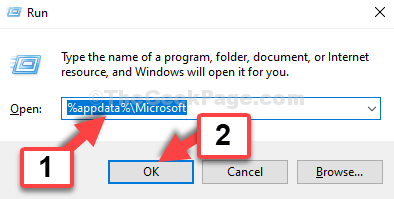
Steg 3: Det öppnar platsen i Utforskaren. Leta nu efter Mallar mapp. Mappikonen visar vitt och inte i den vanliga ljusbruna färgen.
Välj Mall mapp och slå Radera.
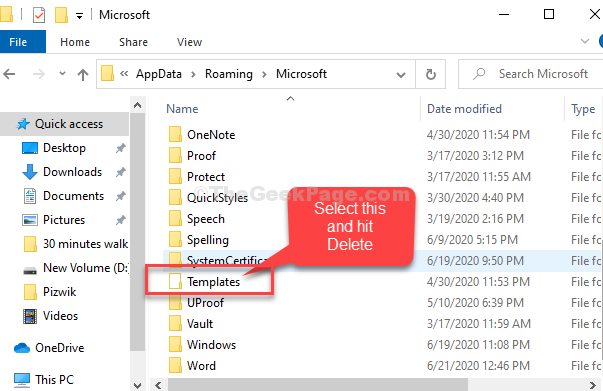
Steg 4: Högerklicka nu på ett tomt område, välj Nyoch klicka på Mapp från undermenyn.
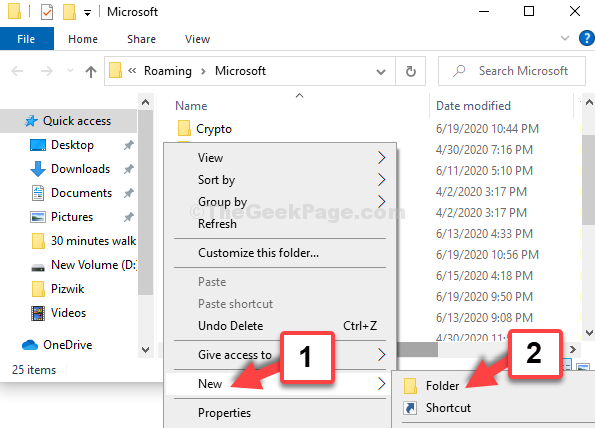
Steg 5: Namnge den nya mappen nu som Mallar.
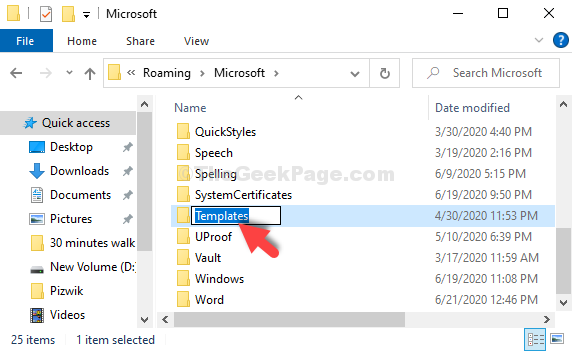
Det är allt. Gå nu tillbaka till Word-filen du ville spara, avsluta filen och nu kan du enkelt spara filen.